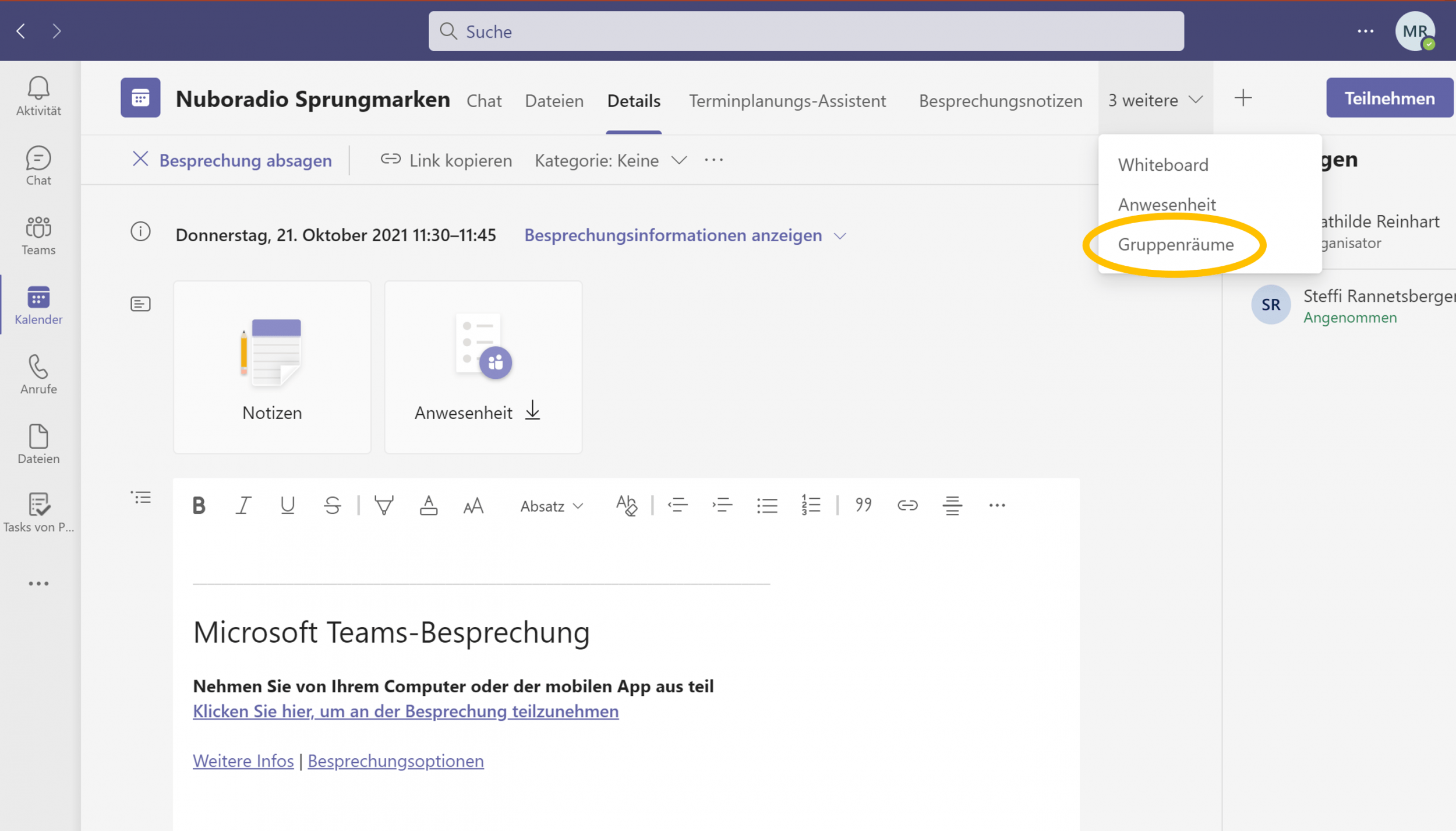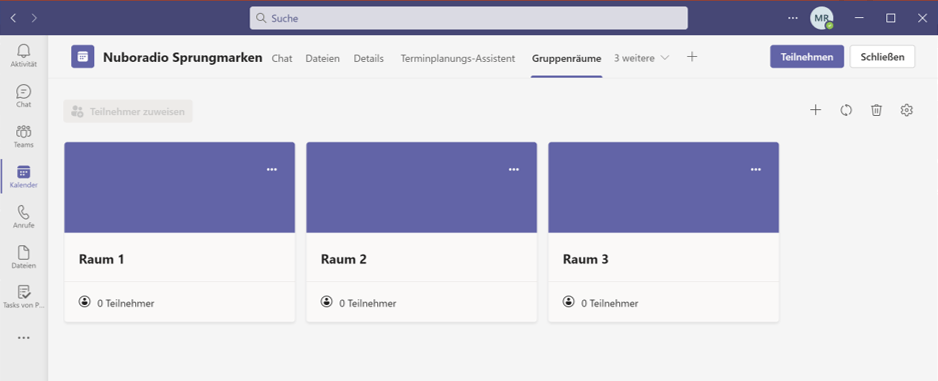Neue Funktionen für Breakout Rooms!
Endlich sind sie da! Die neuen Funktionen für Breakout Rooms in Teams! Wir haben diese schon getestet und teilen in dieser Folge unsere ersten Eindrücke mit euch! Viel Spaß dabei.
Inhalt des Artikels:
Vorbereitung über Registerkarte
Breakout Rooms – Neue Ansicht um Teilnehmer zu zuweisen
Die Ansicht, wenn ihr im Termin Breakout Rooms erstellt, hat sich geändert und ein Update erhalten. Teilnehmer können jetzt bei der manuellen Zuweisung direkt ausgewählt werden und nicht erst in der Seitenmenüleiste. Die Ansicht ist etwas größer und daher benutzerfreundlicher.
Vorbereitung über Registerkarte im Termin
Perfekt vorbereitet ist halb präsentiert oder wie war das? 🙂 Eine wirklich tolle neue Funktion ist, dass Räume jetzt in der Registerkarte im Termin schon vorab vorbereitet werden können. Von der Benennung bis hin zum Timer könnt ihr alle Einstellungen setzten und sogar Teilnehmer zuweisen. Vorrausetzung dafür ist, die Teilnehmer müssen auch zum Meeting direkt eingeladen worden sein.
Moderator benennen – Kontrolle übergeben
Neben der Möglichkeit zur Vorbereitung der Räume, ist auch die neue Rolle der Moderatoren für Breakout Rooms wirklich hilfreich. Damit könnt ihr Personen (Achtung, auch hier gilt diese müssen zum Meeting eingeladen worden sein und zusätzlich geht dies nur mit internen Personen nicht mit Gästen) als Verwalter für Breakout Rooms festlegen. Dies sehen dann auch das Breakout Room Zeichen und können die Zuweisung und Organisation übernehmen.
Wir finden die Funktionen super und freuen uns auf hoffentlich viele Weitere tolle neue Features für Teams-Meetings!
In diesem Video seht ihr nochmal, wie ihr generell Breakout Rooms erstellt und diese in einem Teams Meeting nutzt. Selbstverständlich stehen wir euch da auch zur Verfügung!
Mit dem Laden des Videos akzeptieren Sie die Datenschutzerklärung von YouTube.
Mehr erfahren
Habt ihr die neuen Funktionen schon ausprobieren können und wie findet ihr diese? Ganz unten auf dieser Seite, unter der Rubrik „Mehr zum Thema“ habt ihr die Möglichkeit diesen auf Facebook, Twitter, LinkedIn usw. zu teilen, um euren Kollegen, Freunden von den News zu berichten.
Links:
Best Practice – Microsoft Teams Meetings – nuboRadio by nuboworkers
How to use breakout rooms in Microsoft Teams – YouTube
Dominique
Die Anwendungen aus Microsoft Office 365 bieten uns viele Möglichkeiten zur Zusammenarbeit und Kommunikation in der digitalen Welt. Wie diese eingesetzt werden können stellt euch Dominique mit Best Practice aus dem Projektalltag vor und informiert über neu Funktionen der Tools.